电脑cpu频率怎么看 如何查看电脑中的CPU频率和型号
更新时间:2024-03-28 12:57:04作者:xiaoliu
电脑的CPU频率是指中央处理器的工作频率,它直接影响着电脑的运行速度和性能,想要了解电脑的CPU频率和型号,可以通过多种方式进行查看。最简单的方法是在Windows系统中,点击我的电脑或此电脑右键选择属性,在弹出的窗口中可以看到CPU的型号和频率信息。也可以通过第三方软件如CPU-Z等来查看更加详细的CPU信息。通过了解电脑的CPU频率和型号,可以更好地了解电脑的性能和适用范围,为后续的升级和优化提供参考依据。
方法如下:
1.单击右上角开始按钮可弹出下列选项菜单点击“设置”按钮。
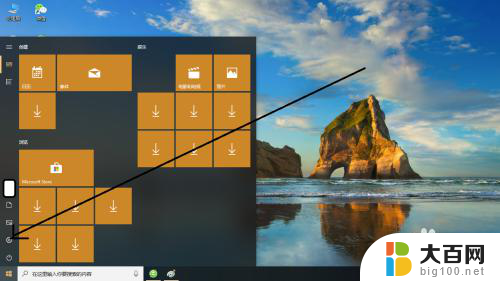
2.然后打开“Windows设置”窗口。
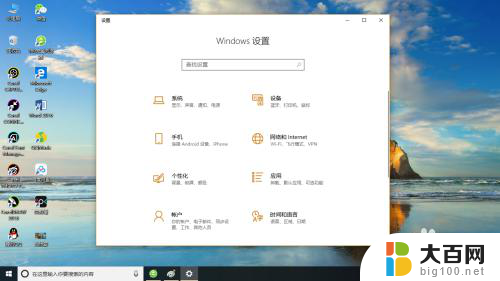
3.在窗口中点击“系统”大选项,
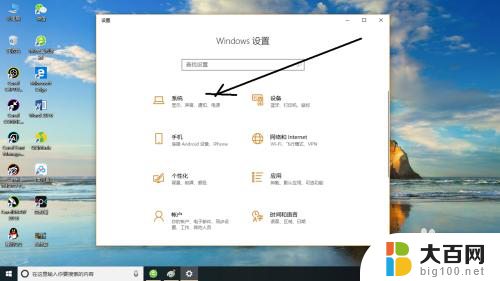
4.然后切换到“系统”选项卡。
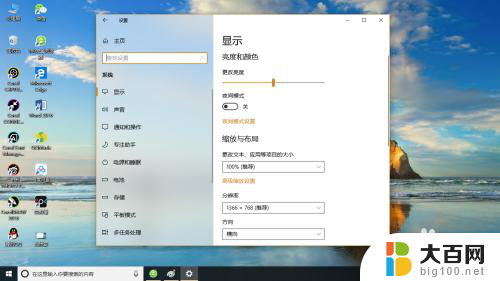
5.在选项卡中选择找到“关于”选项。

6.此时在右边看到处理器栏中本地Cpu类型与频率。
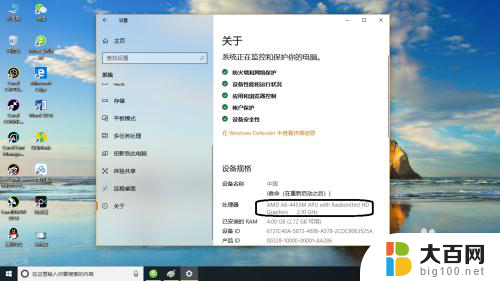
以上就是如何查看电脑 CPU 频率的全部内容,如果遇到这种情况,你可以按照以上步骤解决问题,非常简单快速。
电脑cpu频率怎么看 如何查看电脑中的CPU频率和型号相关教程
- 电脑怎么看cpu型号 如何查看电脑CPU型号
- 怎么看自己电脑cpu型号 如何确认电脑的CPU型号
- 笔记本的cpu怎么看型号 自己电脑的CPU型号在哪里查看
- 怎么看电脑运行内存频率 怎么检查内存条频率
- 电脑怎么查看内存条频率 怎么确认内存条频率
- 怎么看自己电脑内存条频率 怎么确定内存条频率
- 电脑的型号怎么看 如何在电脑上查看我的电脑型号
- 哪里查看电脑型号 如何查看电脑的型号
- 如何查看台式电脑主板型号 电脑主板型号查看方法
- 怎么看自己电脑的主板型号 电脑主板型号查看方法
- winds自动更新关闭 笔记本电脑关闭自动更新方法
- 怎样把windows更新关闭 笔记本电脑如何关闭自动更新
- windows怎么把软件删干净 如何在笔记本上彻底删除软件
- 苹果笔记本windows系统怎么看配置 怎么查看笔记本的配置信息
- windows系统卡死 笔记本卡顿怎么办
- window键盘关机 笔记本怎么用快捷键直接关机
电脑教程推荐